Win10临时文件夹在哪个位置?Win10打开临时文件夹的方法
Win10临时文件夹在哪个位置?临时文件夹是Windows系统用于存放程序所产生的临时文件的地方,一般默认保存在C盘,随着电脑使用时间的延长,这些临时文件夹,会越来越大,导致系统运行变慢。本期教程小编将为大家带来Win10打开临时文件夹的方法,感兴趣的朋友们快来了解下吧。

更新日期:2022-06-05
来源:系统之家
许多用户在使用电脑的时候经常会使用到Windows自带的设备管理器。因为设备管理器中包含了所有与当前电脑连接的硬件设备情况。如果您注意到特定的硬件问题或设备显示黄色惊叹号,红色的“ X”或向下箭头标记,那么了解其运行状态应该是诊断并尝试解决问题的第一步。下面小编就带着大家一起看看具体要怎么修复吧!
如何使用设备管理器检查硬件状态
要检查计算机上安装的硬件的状态,请使用以下步骤:
--打开开始。
--搜索设备管理器,然后单击顶部结果以打开应用程序。
--用您要检查的设备扩展分支。
--右键单击设备,然后选择“属性”选项。
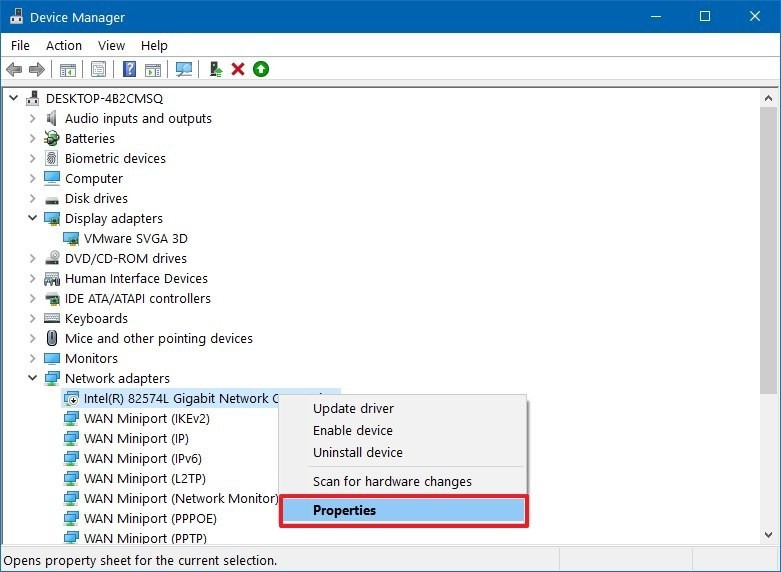
--单击常规选项卡。
--在“设备状态”部分下,确认组件的状态。
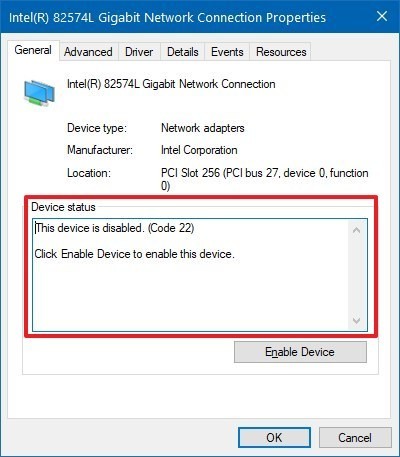
完成这些步骤后,如果状态显示为“此设备运行正常”,则表明硬件未遇到连接Windows 10的问题。
如果该组件无法正常工作,那么您将看到带有错误代码的问题说明。例如,如果看到“错误代码22”,则表明该设备已被禁用,必须启用它才能解决该问题。
如何修复Windows 10上的硬件状态问题
连接到计算机的硬件的状态可以显示许多可用的状态代码,并且根据消息,解决方案可能具有不同的步骤。
您将在下面找到包含最常见错误代码的列表以及解决这些错误的建议。
修复设备管理器错误代码,重新安装驱动程序
以下列表包括错误代码及其相应的描述,您可以通过更新驱动程序包来解决它们:
代码1:此设备配置不正确。
代码3:此设备的驱动程序可能已损坏,或者系统的内存或其他资源可能不足。
代码10:此设备无法启动。尝试升级该设备的设备驱动程序。 (此消息表示硬件密钥不包含“ FailReasonString”值。)
代码18:重新安装该设备的驱动程序。
代码24:该设备不存在,无法正常工作或未安装所有驱动程序。 (此消息表示驱动程序存在硬件故障或问题。)
代码28:未安装该设备的驱动程序。
代码31:该设备无法正常工作,因为Windows无法加载该设备所需的驱动程序。
代码32:该设备的驱动程序(服务)已被禁用。替代驱动程序可能正在提供此功能。 (此消息意味着将启动驱动程序的注册表项配置为禁用。)
代码37:Windows无法为此硬件初始化设备驱动程序。 (此消息表示驱动程序在执行DriverEntry例程时返回了故障。)
代码39:Windows无法为此硬件加载设备驱动程序。驱动程序可能已损坏或丢失。
代码40:Windows无法访问此硬件,因为其在注册表中的服务密钥信息丢失或记录不正确。
代码41:Windows已成功为此硬件加载了设备驱动程序,但找不到硬件设备。 (当您安装的不是即插即用的设备,并且系统找不到它时,通常会发生此问题。)
代码43:Windows已停止报告该问题,因为该设备已停止。
代码48:该设备的软件因已知Windows出现问题而被阻止启动。请与硬件供应商联系以获取新的驱动程序。
代码50:Windows无法将此设备的所有属性应用。设备属性可能包括描述设备功能和设置(例如安全设置)的信息。要解决此问题,您可以尝试重新安装该设备。但是,我们建议您与硬件制造商联系以获取新的驱动程序。
代码52:Windows无法验证此设备所需驱动程序的数字签名。最近的硬件或软件更改可能安装了未正确签名或损坏的文件,或者可能是来自未知来源的恶意软件。
Win10临时文件夹在哪个位置?Win10打开临时文件夹的方法
Win10临时文件夹在哪个位置?临时文件夹是Windows系统用于存放程序所产生的临时文件的地方,一般默认保存在C盘,随着电脑使用时间的延长,这些临时文件夹,会越来越大,导致系统运行变慢。本期教程小编将为大家带来Win10打开临时文件夹的方法,感兴趣的朋友们快来了解下吧。

Win10如何启用内置虚拟机?
很多小伙伴之所以喜欢使用Win10系统,就是因为Win10系统中有许多实用的功能,就例如自身带有虚拟机,但是该功能默认没有开启,那你知道怎么打开系统自带的虚拟机吗?下面就来看看小编分享的开启Windows内置虚拟机的方法吧。

Win10如何设置开机启动声音?Win10设置开机启动声音的方法
正常默认情况下,我们所使用的Win10系统电脑开机启动是不播放铃声的,不过系统给我们提供了设置Windows启动声音的选项,但很多用户不清楚如何去操作,下面就和小编一起来看看该如何操作,有需要的用户可不要错过。

Win10系统隐藏本地磁盘的小技巧
不管是个人用户还是企业用户,都不希望被人在自己的电脑上能够随意看到重要的文件,有用户就想将本地磁盘隐藏起来,这样磁盘内的重要文件就能够得到有效的保护了。下面小编将教大家使用注册表隐藏硬盘分区、使用命令提示符隐藏硬盘分区等方法来操作。

Win10工作组不能访问怎么办?Win10工作组不能访问的解决方法
在我们日常使用win10系统电脑时,有不少用户都遇到过系统工作组无法访问的情况,那么Win10系统工作组无法访问怎么办呢?解决起来也是非常简单,下面小编就为大家带来Win10系统工作组无法访问的解决方法,感兴趣的小伙伴快来看看吧。

Win10家庭版如何升级专业版?三种方法详细图文教程分享
很多用户会使用Win10家庭版系统,家庭版用户会发现很多功能都无法体验到,比如设置桌面壁纸、组策略等等,所以用户就会想要从Win10家庭版如何升级专业版,那么怎么升级呢?三种方法分享给你。

Win10更新后开机变得很慢怎么办?两种方法解决win10开机慢
很多用户反映,Win10系统在最近的更新后,开机变得很慢,动不动就要30几秒,简直就要回到5年前了,很影响用户的使用体验,那么有没有什么办法可以解决更新后Win10开机慢的问题呢?当然是有的,小编为你带来两种解决方法!

Win10打开软件时老是弹出提示窗口怎么取消
有细心的用户发现,每次电脑打开应用时,总会弹出各种提示框,每次都要关掉这些窗口才能打开程序,让人觉得十分麻烦并且影响电脑体验。那么要如何设置才能让电脑不弹出这种提示框呢?有的小伙伴可能不清楚具体的操作方法,对此小编就来和大家分享一下方法。

Win10安全模式怎么进入?Win10开机按F几进入安全模式教学
Win10安全模式怎么进入?有的用户不知道Win10安全模式按F几进入,在开机的时候按F8就可以进入了。我们的电脑需要进行一些系统修复,或者系统底层的设置修改,可能都会需要到安全模式中。进入安全模式有多种方法。接下来我们一起来看看以下的具体方法教学。

Win10如何将程序快捷方式添加到桌面上?Win10添加程序快捷方式的两种方法
有很多小伙伴在使用电脑的时候都喜欢将一些程序的快捷方式添加到电脑桌面上使用,因为打开电脑面对的就是桌面。在桌面打开程序也是最快的,但有部分新的小伙伴不清楚如何去操作,那么下面小编就为大家带来添加程序快捷方式的两种方法,一起来看看吧。

如何使用U盘安装Win10系统-【详解】
想要升级Win10系统,最方便的还是从Win7、Win8来升级,但是对于没有Win7、Win8系统的用户来说,只能用U盘安装Win10了,本文小编就来介绍一下U盘安装Win10完整步骤,其中使用到了系统之家的装机工具,该工具让你不需要专业知识即可轻松完成整个系统重装操作,并且保证安全快捷,我们快来看看吧。

升级Win10后office用不了怎么办?三种方法解决
不少用户升级Win10正式版后,发现发现office用不了了,不管是word、PPT、excel都打不开了。这是怎么回事呢?这个问题该怎么解决?本文就来介绍一下升级Win10后office用不了怎么办?

Win10网络延迟太高应对措施
近期有Win10用户反馈,自己的电脑在使用时经常网络延迟达到几十或者几百毫秒,导致网速变得很慢。为此十分苦恼,针对这一情况,小编整理了两种Win10网络延迟太高应对措施,需要的朋友们自己尝试操作看看。

Win10应用程序并行配置不正确怎么解决?两种方法解决
Win10应用程序并行配置不正确怎么解决?近期有Win10用户在电脑的使用中遇到了系统提应用程序并行配置不正确的情况,导致应用程序无法启动,出现这一问题可能是禁用本地相关服务,或者新安装的系统缺少必要的VC ++运行时,下面就来看看小编是如何解决的吧。

Win10开始菜单打不开的解决方法
Win10系统中恢复了Win7传统的开始菜单,但是有些用户发现Win10开始菜单打不开了。按键盘的Windows键或者是鼠标点击桌面左下角的Windows徽标,Win10开始菜单都没有反应,这个问题怎么解决呢?下面就来介绍一下Win10开始菜单打不开的解决方法。
